微軟 Edge 瀏覽器的最佳技巧
已發表: 2022-01-29微軟 Edge 瀏覽器基於 Chromium 的新版本增加了一些技巧,從放棄 EdgeHTML 以支持 Chromium,使其更像 Google Chrome,到支持 Chrome 擴展。
雖然我們打賭您在新的 Windows PC 上做的第一件事就是急於上網並下載 Firefox、Chrome 或您選擇的其他瀏覽器,但仍有理由考慮使用 Edge。 畢竟,我們發現它在競爭中表現出色。
與舊版 Edge 不同的是,新版可以在 Windows 10、8/8.1、7 甚至 macOS 上下載。 如果您有 Windows 10,新版本將自動替換舊版本。 隨著 2021 年 1 月發布的版本 88,Edge 包含幾個旨在保護您的安全和隱私的關鍵更新。 以下是您現在可以做的事情。
更新邊緣
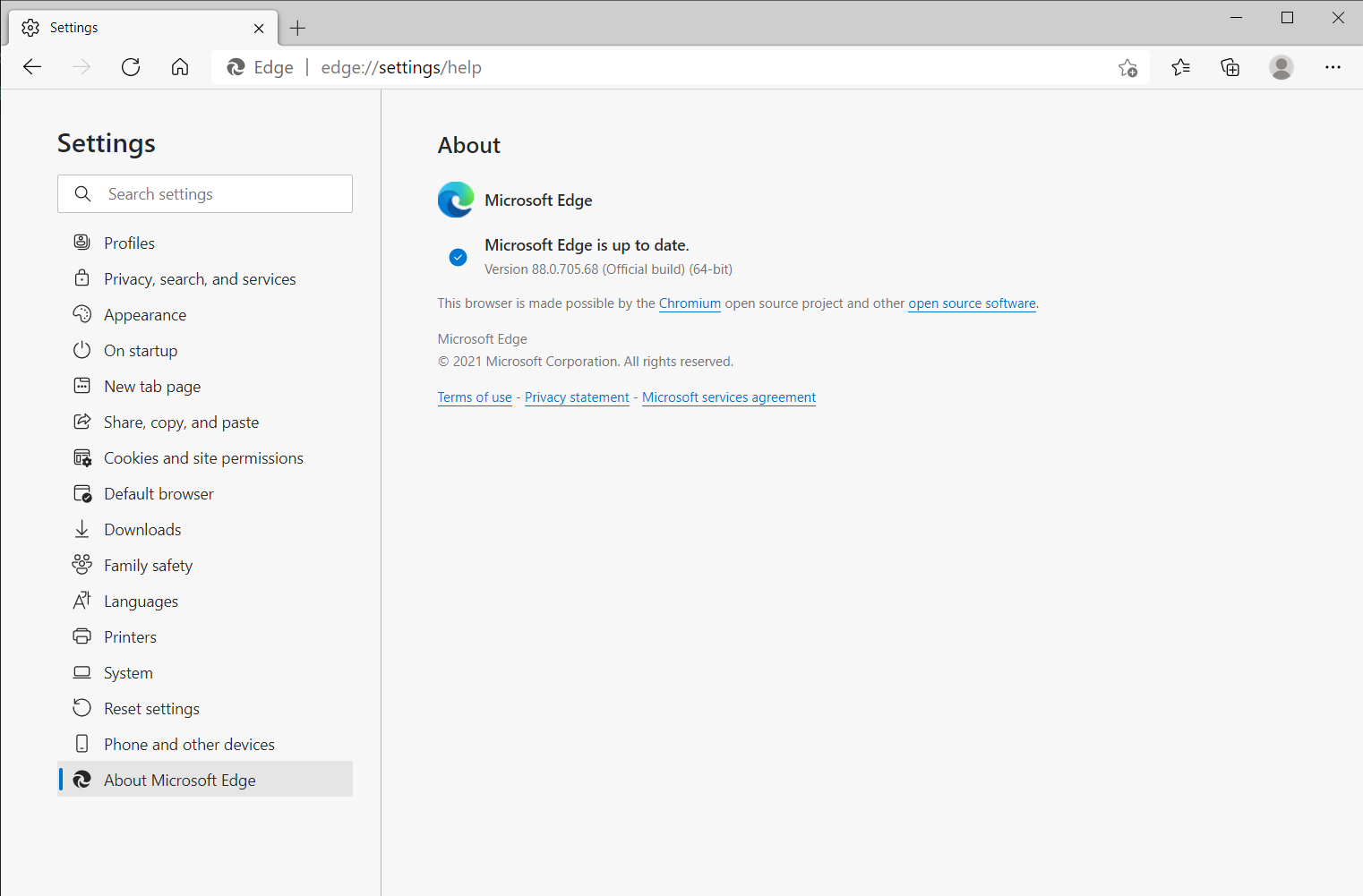
首先,讓我們確保您可以訪問最新的功能。 單擊瀏覽器右上角的省略號圖標,然後轉到“幫助和反饋”>“關於 Microsoft Edge”以下載並安裝最新更新。
增強和保護您的密碼
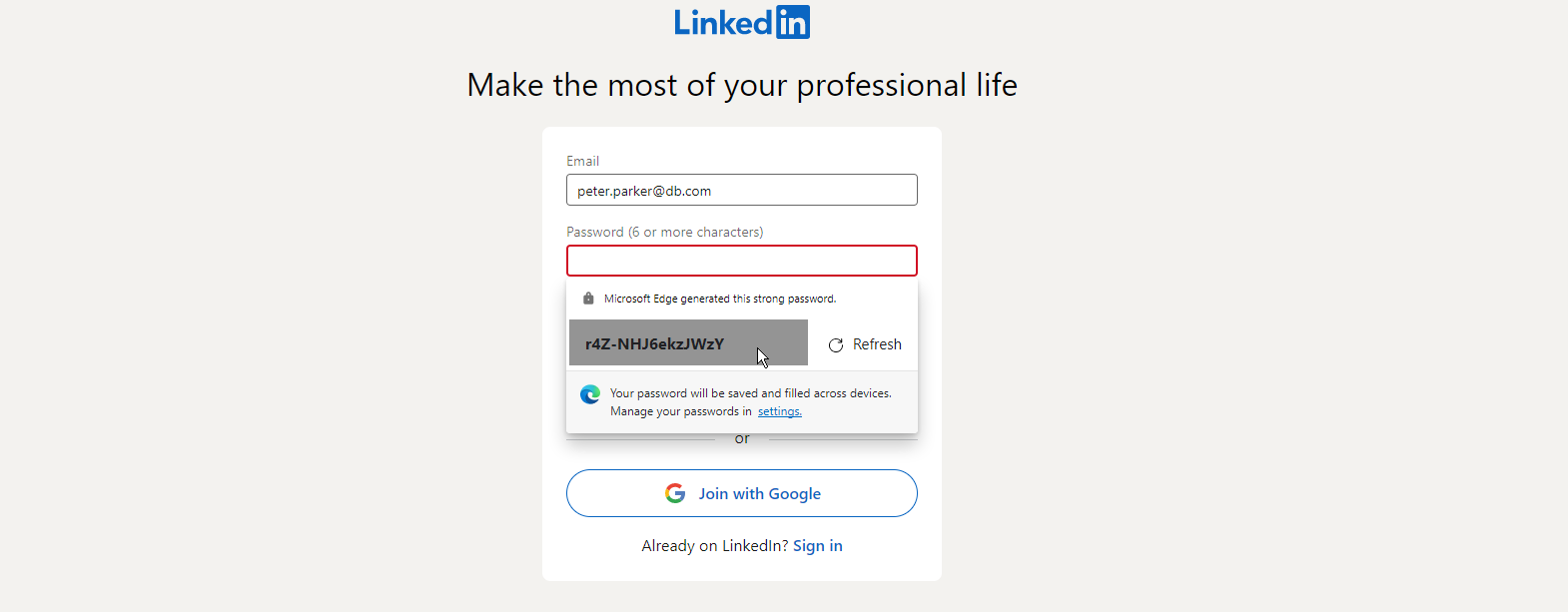
Edge 版本 88 及更高版本提供了一個密碼監視器,可在您的某個密碼可能已被洩露時提醒您,並提供一個密碼生成器,為新帳戶建議強密碼。 要同時使用這兩種功能,請確保同步已打開。 單擊省略號圖標並轉到Settings > Profiles > Sync ,然後單擊打開同步按鈕(如果它已關閉)。
要使用密碼監視器,請啟用在在線洩漏中發現密碼時顯示警報的開關。 如果您保存的任何密碼因數據洩露而洩露,Edge 會提醒您。
要使用密碼生成器,請前往“設置”>“個人資料” ,然後打開“提供保存密碼”的開關。 建議強密碼的開關也應該打開。 下次您在屏幕上為網站創建新帳戶時,請單擊密碼字段。 Edge 應該建議一個強而安全的密碼。 單擊刷新,直到找到您喜歡的密碼,然後選擇它以將其添加到字段中。
更改您的 DNS 提供商
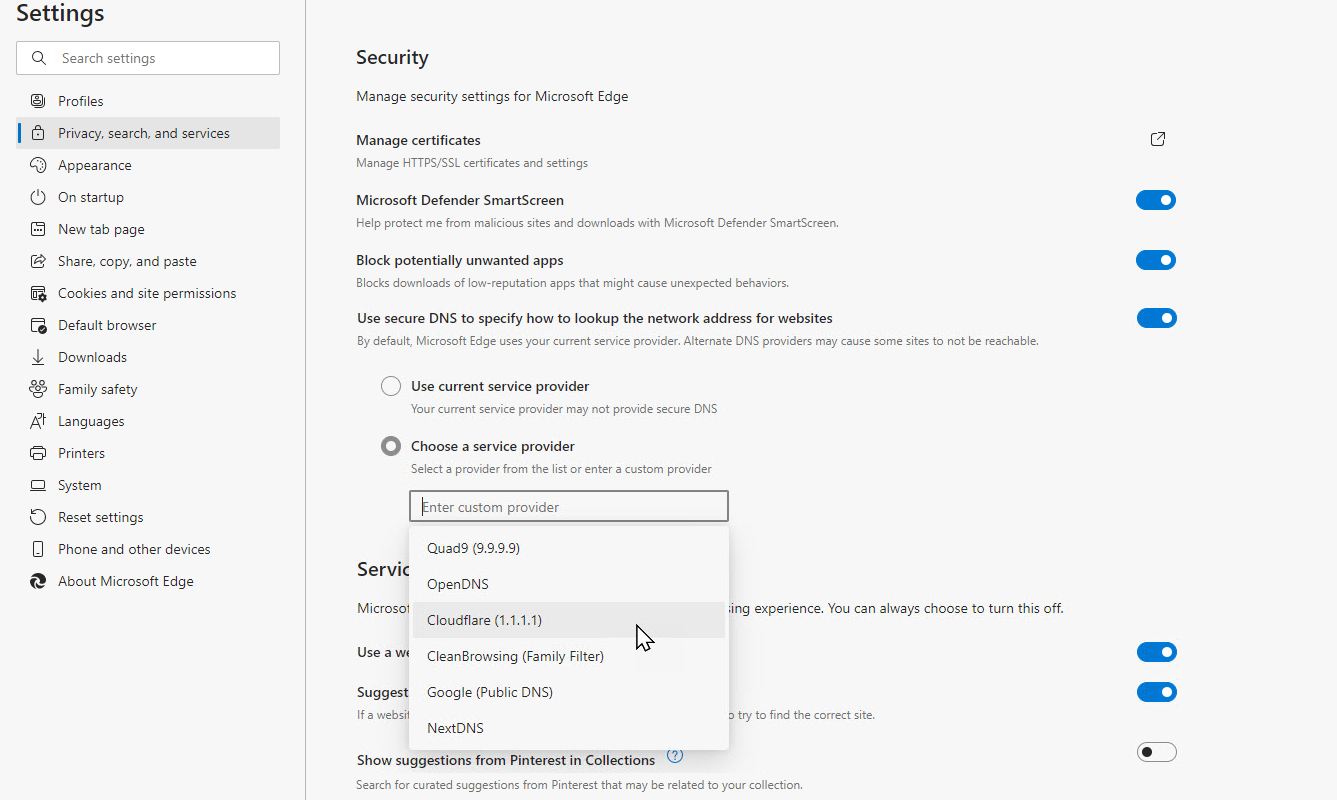
Edge 使用您的 ISP 設置的任何 DNS 提供商,除非您更改它。 為了獲得更高的安全性或隱私性,有些人喜歡使用替代 DNS 提供商,例如 Google、OpenDNS 或 Cloudflare。 您可以通過單擊設置 > 隱私、搜索和服務來指向 Edge 中的不同 DNS 提供商。
向下滾動頁面到安全部分。 確保打開使用安全 DNS 的開關來指定如何查找網站的網絡地址。 單擊選擇服務提供商。 單擊輸入自定義提供程序的文本字段,然後從彈出列表中選擇一個提供程序。
查看和刪除 Cookie
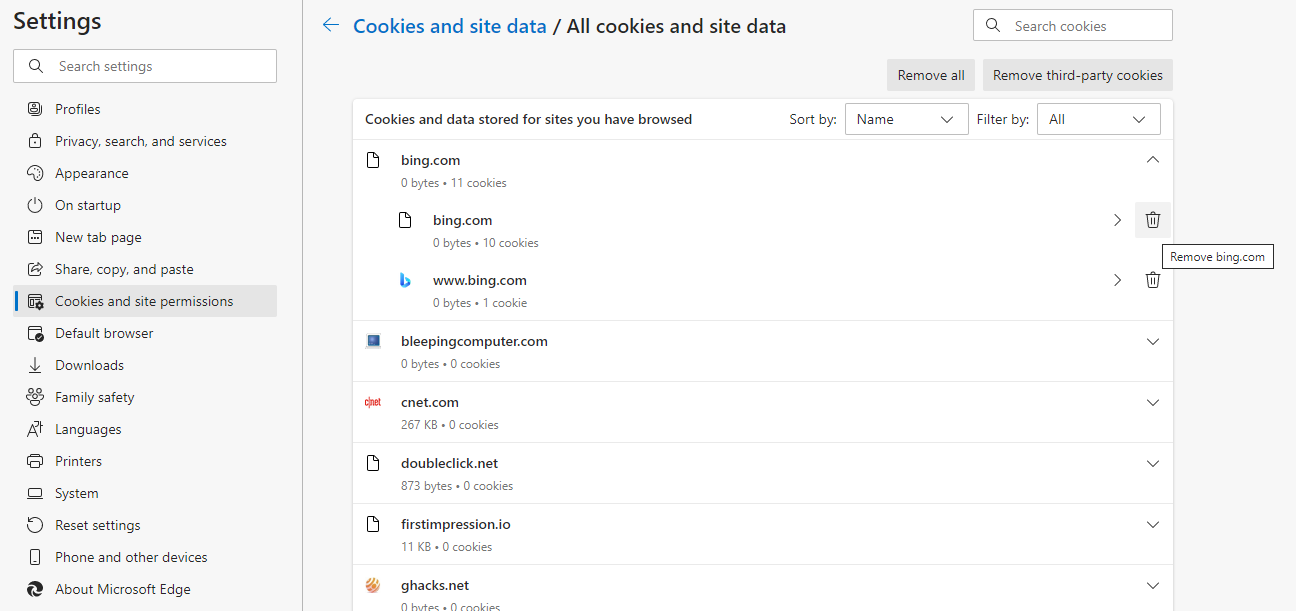
Edge 現在讓您可以更好地控制管理和刪除 cookie。 轉到設置 > Cookie 和站點權限 > 管理和刪除 cookie 和站點數據 > 查看所有 cookie 和站點數據。 您可以查看已創建和存儲 cookie 的每個單獨站點。 單擊向下箭頭,然後單擊垃圾桶圖標以刪除您不想要的任何網站的 cookie。
將 Web 內容保存在集合中
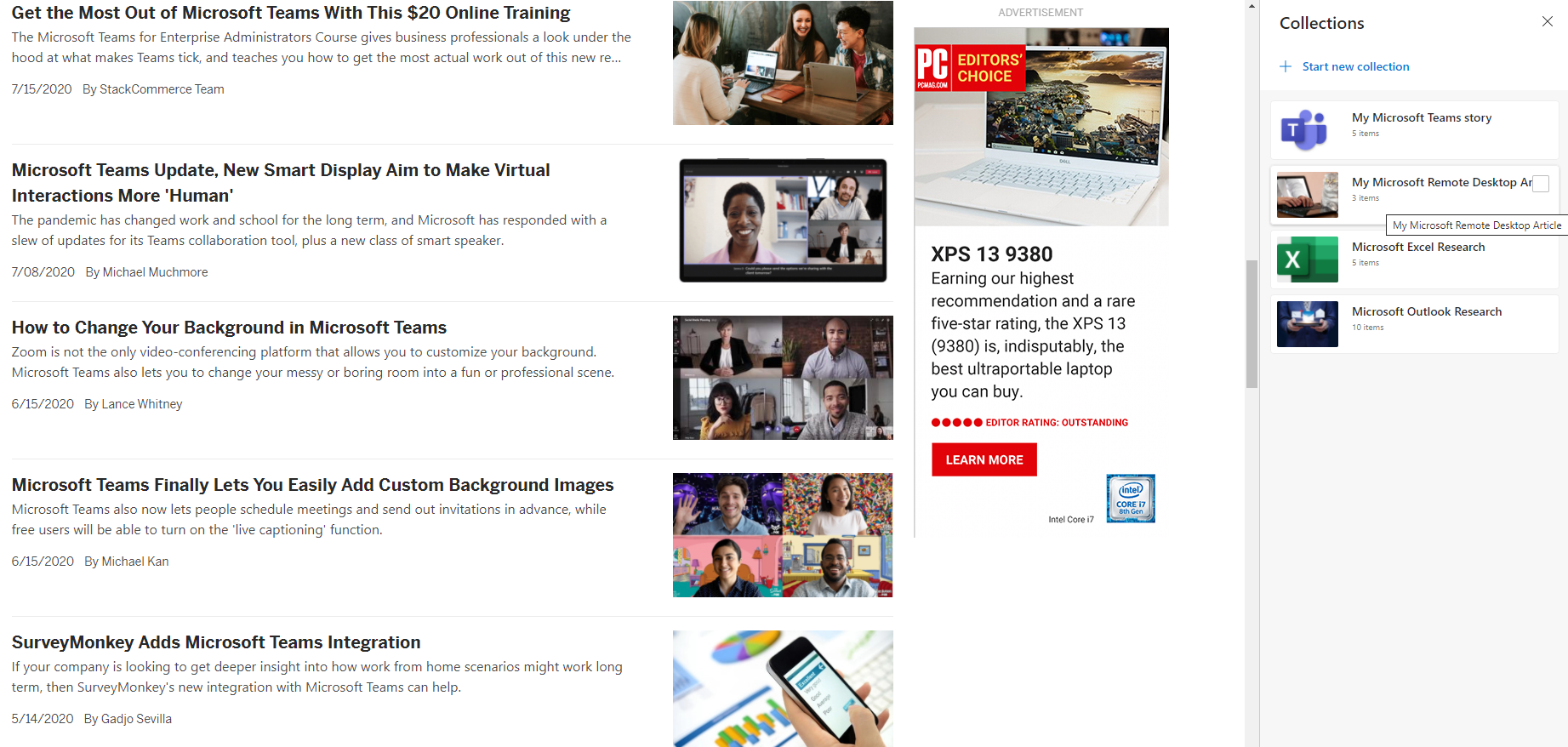
Edge 允許您創建自己的網頁、文本片段和圖像集合。 如果您正在進行研究或尋找特定信息並希望收集所有相關內容,這會很有幫助。 您可以通過導航到Settings > Collection或單擊菜單欄中的 Collections 圖標來開始新的收藏。
如果要保存網頁,請先在瀏覽器中打開它,然後單擊添加當前頁面鏈接將其保存到集合中。 保存突出顯示的文本和圖像可以通過將選擇拖到集合窗格來完成。
單擊添加註釋圖標以鍵入註釋或為此集合添加說明。 然後可以通過單擊省略號圖標並選擇目標將這些集合發送到 Excel、Word、OneNote 或 Pinterest。 您還可以使用此設置菜單打開集合中的所有內容或將其複製到剪貼板。
下次您想訪問您的收藏夾時,請轉到收藏夾窗格並選擇您要查看的收藏夾,或者只需單擊工具欄上的收藏夾圖標。 您可以創建新集合、編輯現有集合、刪除集合中的單個項目以及刪除整個集合。
添加到您的收藏夾
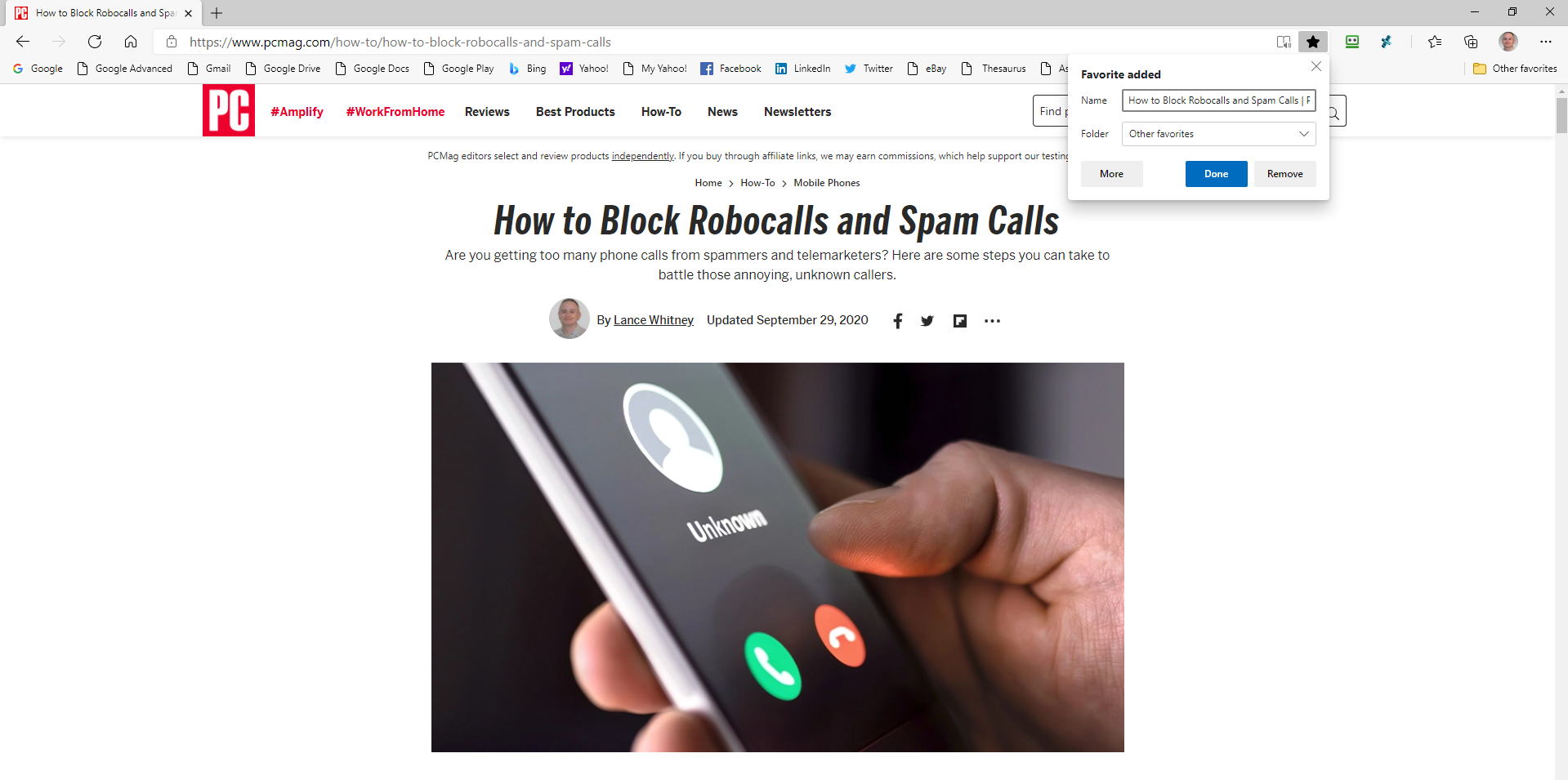
Microsoft Edge 允許您將喜愛的網站存儲為收藏夾。 通過打開您要添加的頁面添加到您的收藏夾。 單擊 Edge 工具欄中的星形圖標以打開菜單。 菜單將自動出現,並打開“收藏夾”選項卡。 假設您已經創建了一個,您可以選擇重命名頁面並將其添加到特定的收藏夾文件夾中。 單擊添加將其放入您的收藏夾列表。
使用邊緣擴展
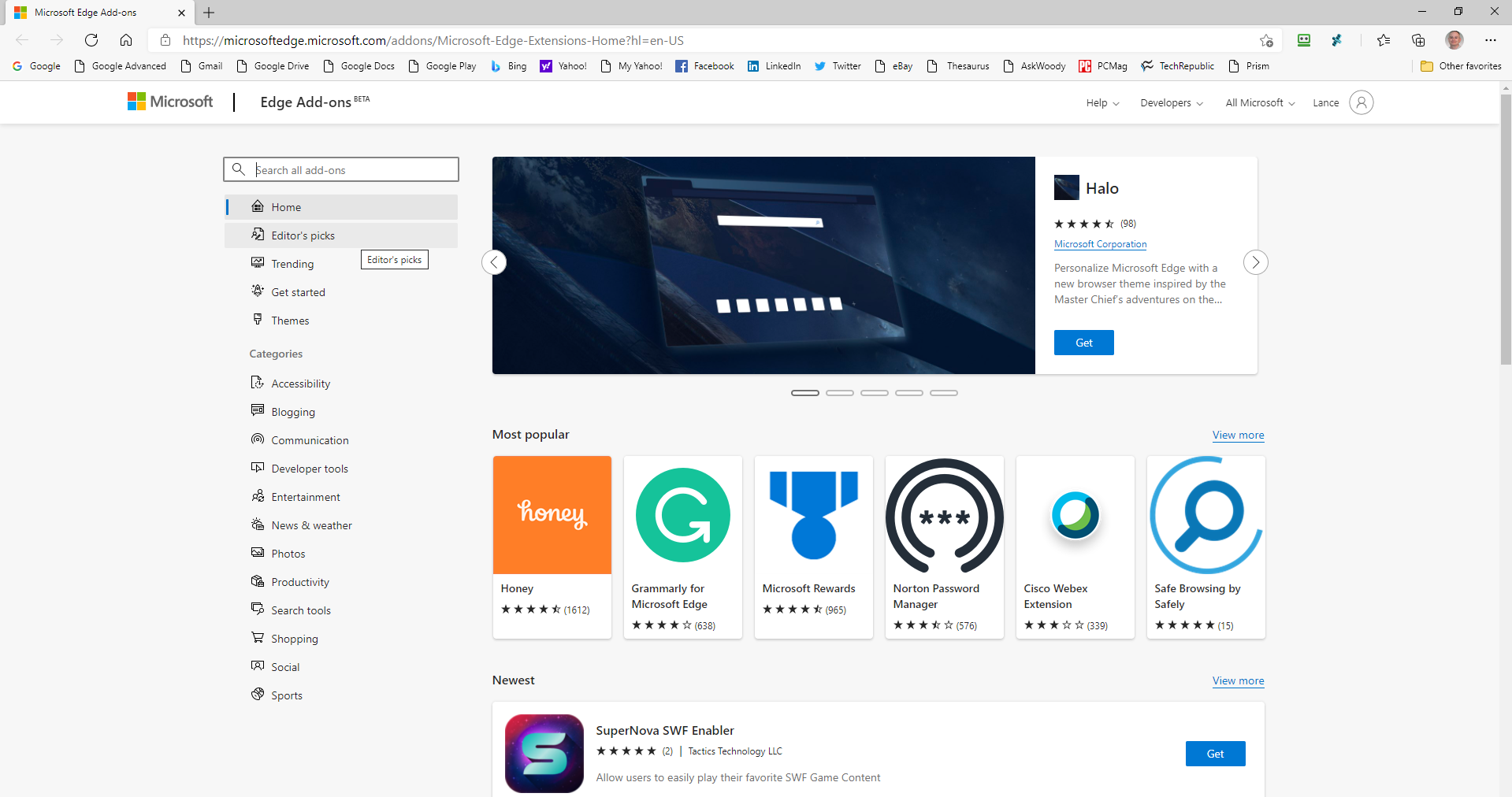
在新版 Edge 中,您可以從 Microsoft Store 和 Chrome Web Store 安裝擴展程序。 單擊設置 > 擴展以查看所有已安裝的擴展。 單擊獲取擴展鏈接以查看 Microsoft Store 中的加載項。 在這裡,您可以找到可用的擴展。 單擊“獲取”按鈕安裝擴展,然後單擊“添加擴展”按鈕。
作為基於 Chromium 的應用程序,Edge 還可以從 Chrome Web Store 獲取擴展。 為此,首先轉到“擴展”窗格,打開“允許來自其他商店的擴展”旁邊的開關,然後單擊“允許”按鈕進行確認。 然後,您可以轉到 Chrome 網上應用店,選擇一個擴展程序,然後單擊添加到 Chrome 按鈕。
內置優惠券和促銷代碼
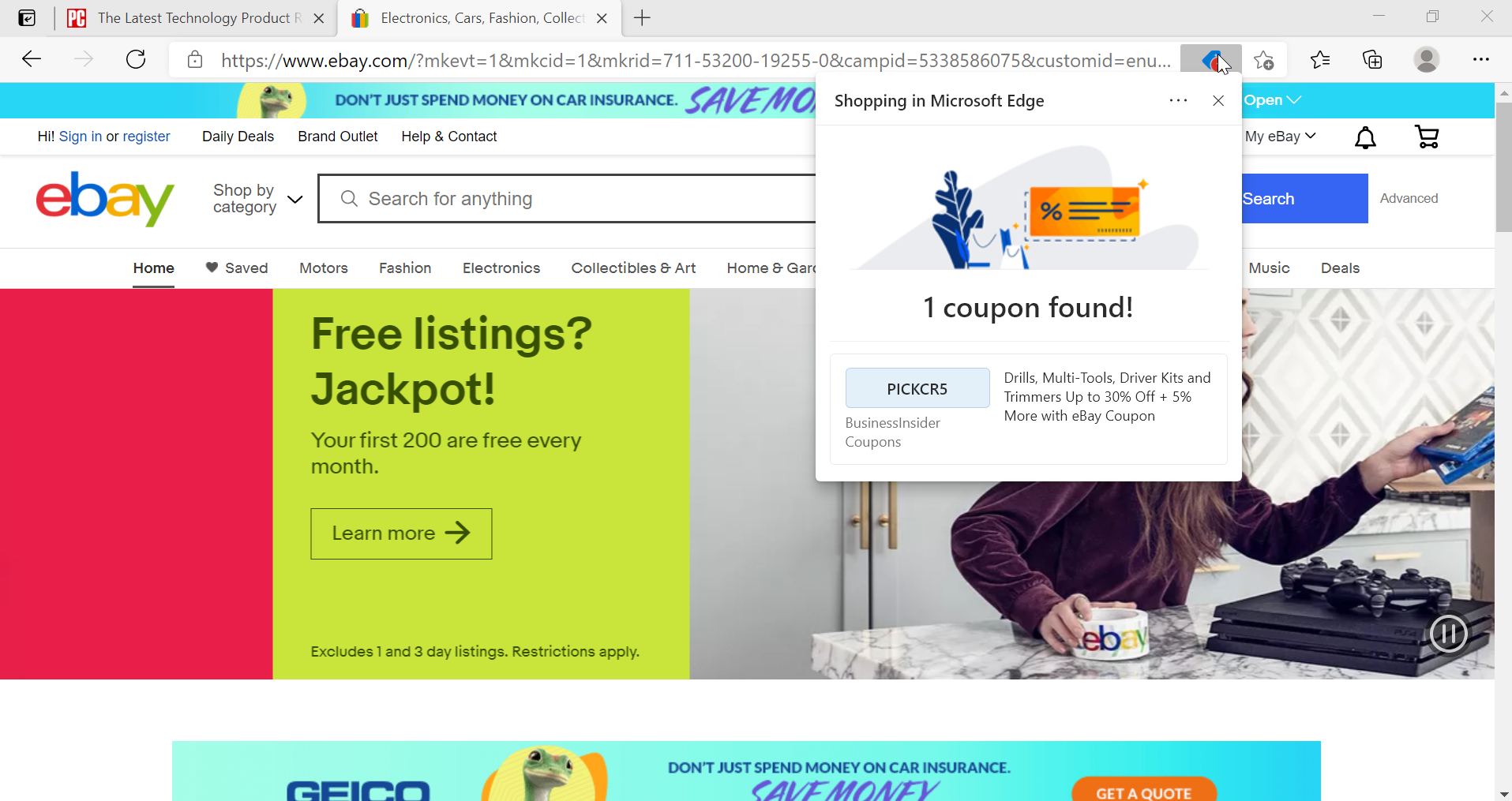
每個人都喜歡優惠,Edge 現在會在您訪問具有可用優惠券或促銷代碼的網站時提醒您。 在 URL 欄中,您會看到一個小小的“此站點有優惠券!” 警報從左側滑入,價格標籤圖標上方將出現紅色警報。 單擊它以查看如何保存。
將網站變成應用程序
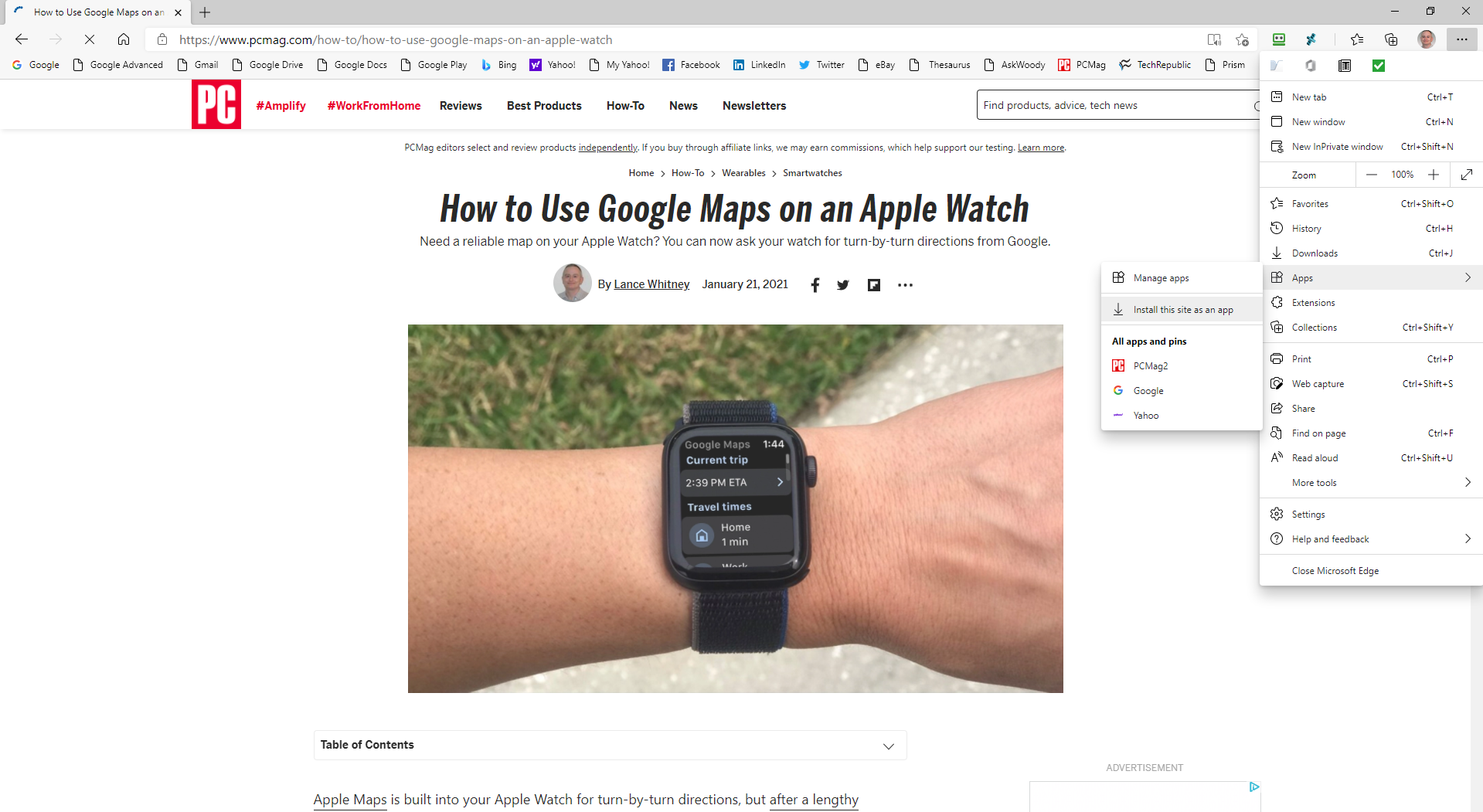
通過使用 Microsoft Edge 將網站變成應用程序,您可以更輕鬆地管理網站。 通過這樣做,該站點可以固定到您的桌面或開始菜單。 在某些情況下,它還允許您在離線時使用該網站。 通過首先瀏覽該站點進行設置。 單擊設置 > 應用程序,然後選擇將此站點安裝為應用程序選項。 為應用程序命名並單擊安裝以在單獨的窗口中打開網站。
您可以通過轉到設置 > 應用程序,然後選擇管理應用程序選項來管理已作為應用程序安裝的網站。 右鍵單擊您要管理的站點。 然後,您可以在 Edge 中打開它、查看站點權限、將其固定到桌面或開始菜單,或將其作為應用程序卸載。
將網頁固定到任務欄
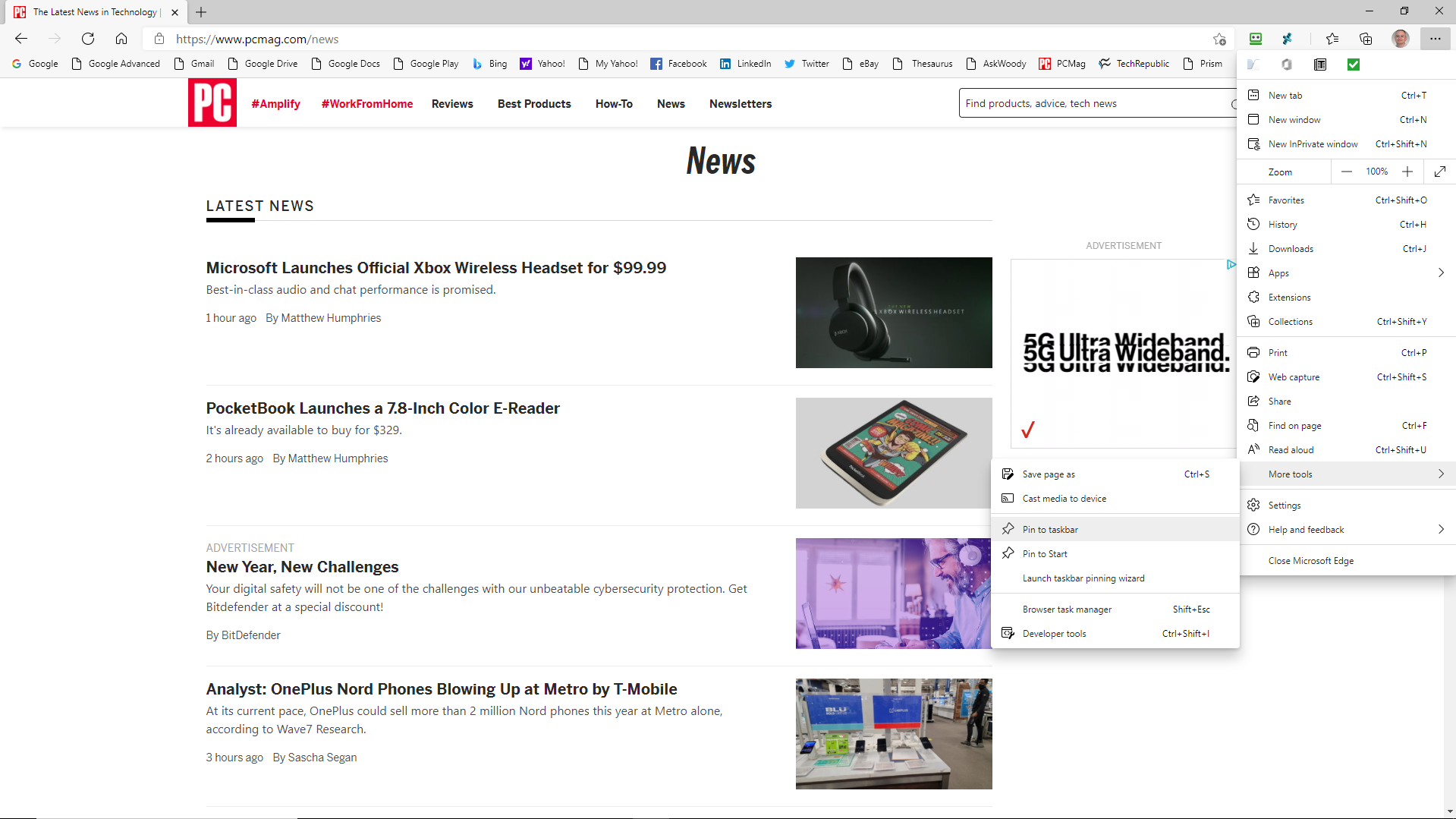
假設有一個您經常訪問的網頁。 不必每次要訪問頁面時都打開 Edge 的麻煩,而是將其保存到 Windows 任務欄。 現在,只要您登錄 Windows,您就可以使用該網站。
為此,請單擊“設置”圖標並移至“更多工具”>“固定到任務欄” 。 為站點命名並單擊 Pin 按鈕。 該站點現在應該出現在您的任務欄上,就好像它是一個應用程序一樣。

垂直標籤
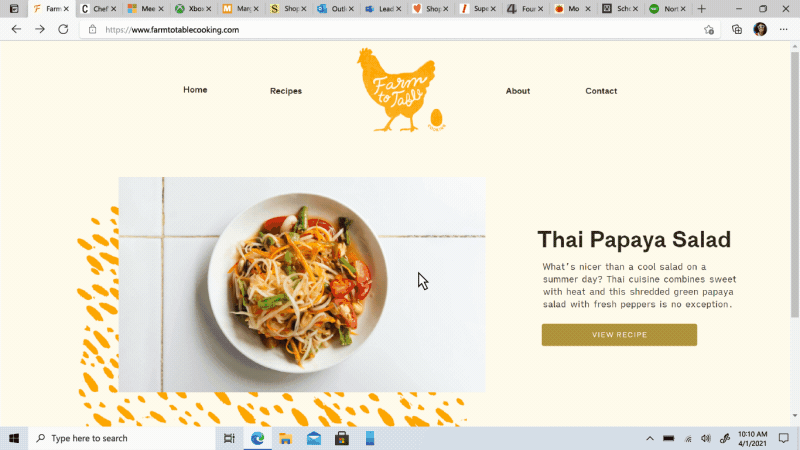
您的瀏覽器標籤是否雜亂無章? 微軟剛剛推出了一個垂直標籤功能,允許您以列表格式查看打開的標籤。 Edge 應該在左上角顯示一個圖標; 單擊它以在左側窗口中查看您的選項卡。 如果您沒有看到該圖標,請單擊右上角的三點圖標,然後選擇幫助和反饋 > 關於 Microsoft Edge 。 瀏覽器將檢查更新、安裝它們並要求您重新啟動。
睡眠標籤
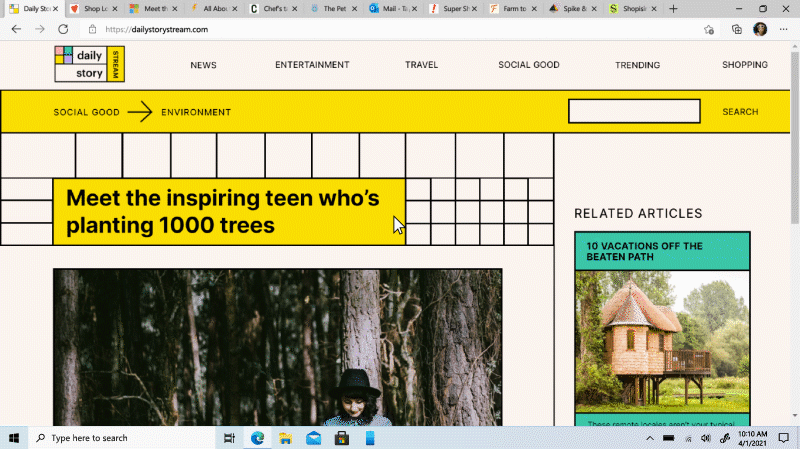
但是,在瀏覽器中打開太多選項卡會減慢速度。 使用睡眠標籤功能,您可以告訴瀏覽器停止在一段時間內處於非活動狀態的應用程序上停止使用系統資源。 轉到“設置”>“系統”>“讓非活動標籤頁在指定時間後進入睡眠狀態,然後選擇 5 分鐘到 12 小時之間的時間”。
我們的編輯推薦



靜音選項卡
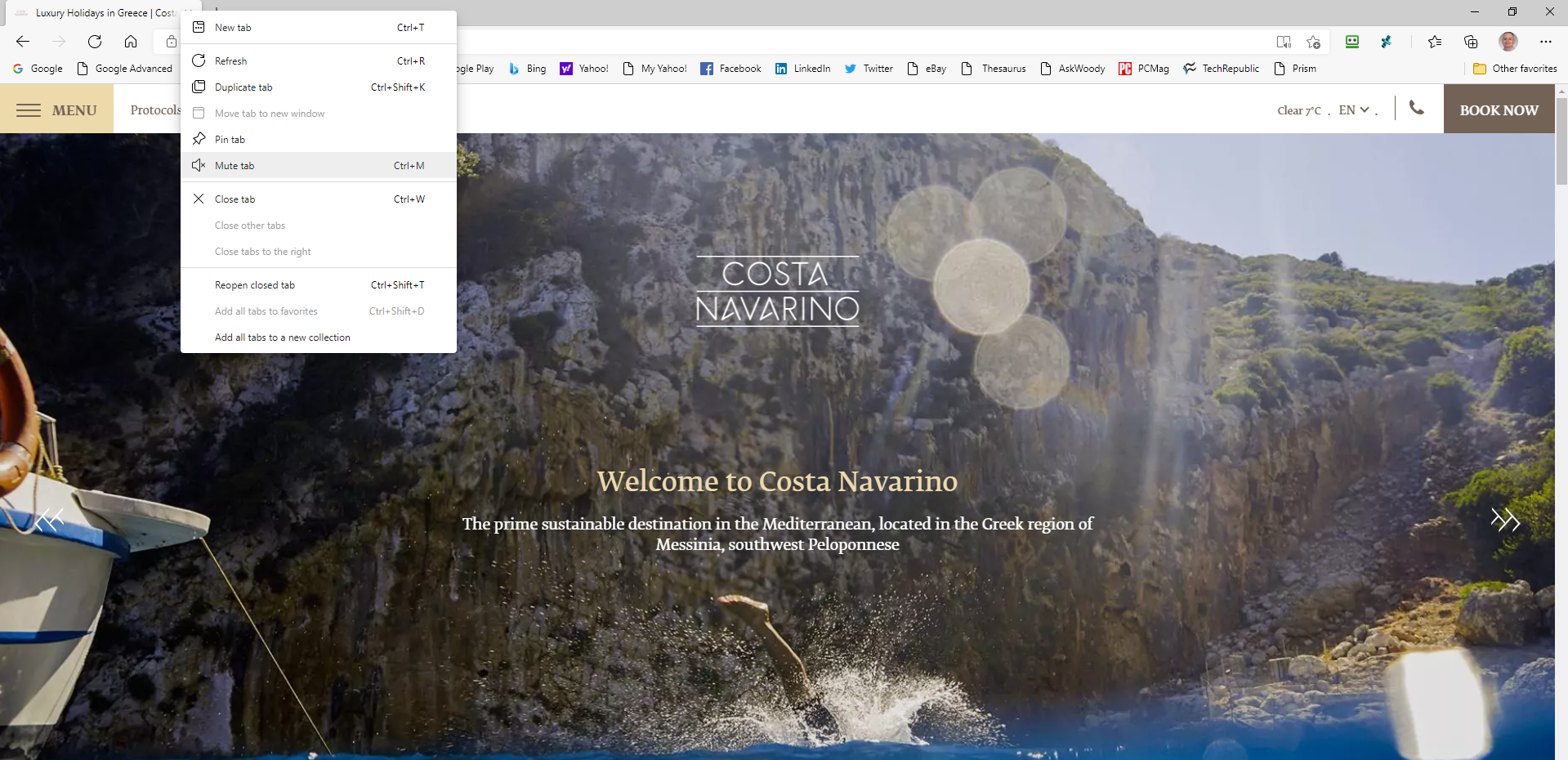
您是否要使打開後自動開始播放音頻或視頻的網頁靜音? 如果您打開了多個選項卡並且不確定聲音來自哪裡,這可能會特別棘手。
響起的選項卡應顯示揚聲器圖標。 右鍵單擊該選項卡並選擇靜音選項卡。 更簡單的是,只需單擊揚聲器圖標。 要恢復聲音,請右鍵單擊選項卡並選擇取消靜音選項卡或再次單擊揚聲器圖標。
閱讀視圖
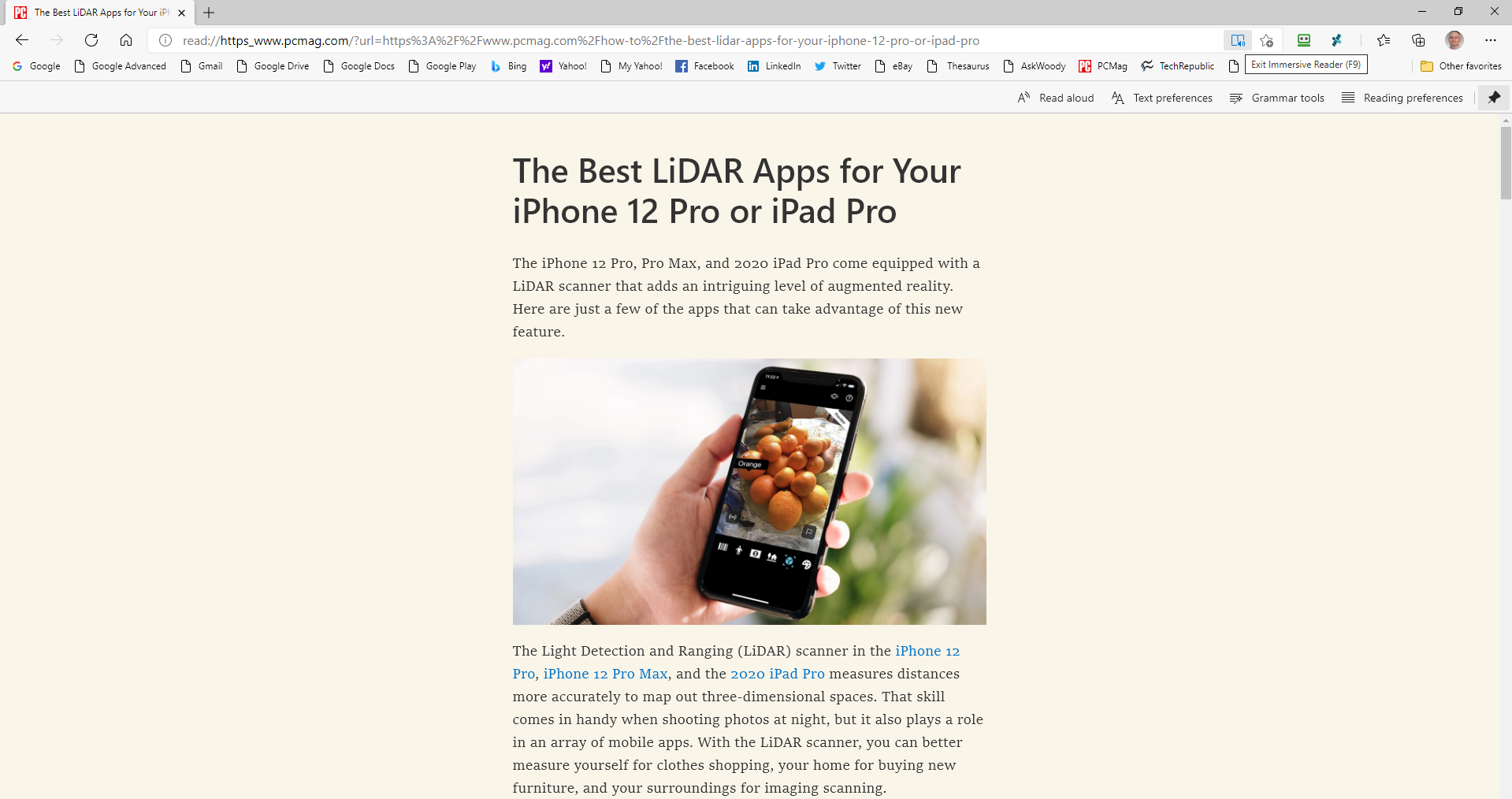
您是否曾經在網絡上找到您想閱讀的文章或故事,但佈局不是特別吸引人? 通過打開閱讀視圖來改變這一點,它會重新格式化頁面,使內容看起來像一本虛擬書籍或雜誌文章。 Web 上的某些頁面支持閱讀視圖選項,而有些則不支持。
對於支持它的頁面,地址欄的右端會出現一個書本圖標。 如果您看到該圖標,請單擊它,佈局將更改為更有利於閱讀的佈局。 再次單擊該圖標可關閉閱讀視圖。
全屏閱讀 PDF 和書籍
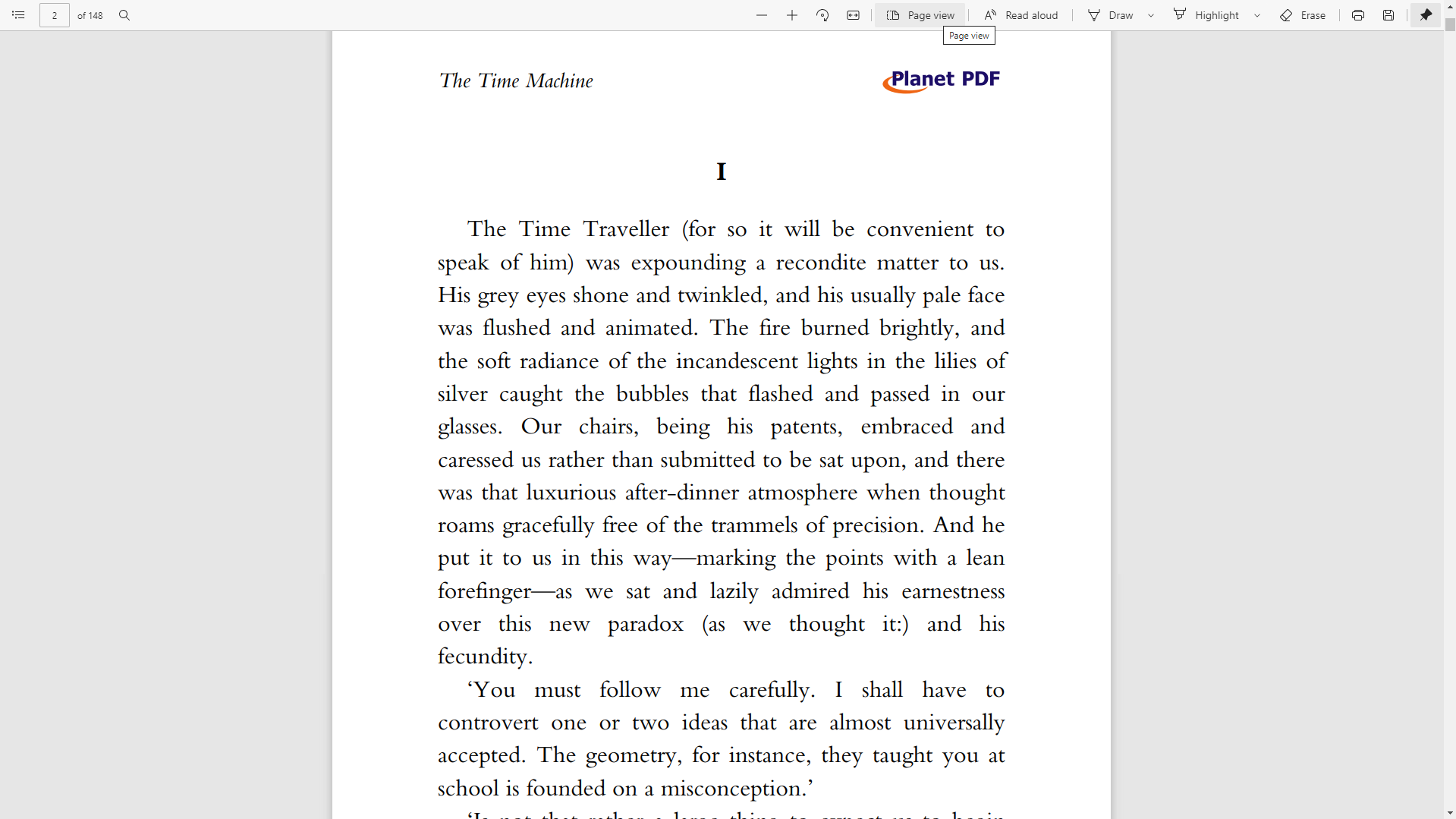
如果您經常在 Windows PC 或平板電腦上閱讀 PDF 和電子書,那麼您會喜歡這裡的技巧。 在 Edge 中打開 PDF 或電子書,然後按 F11。 頁面會跳轉到全屏模式,這樣您就可以在不受頂部工具欄和瀏覽器菜單干擾的情況下閱讀。 完成後,再次按 F11 退出全屏模式。
邊緣讀給你聽
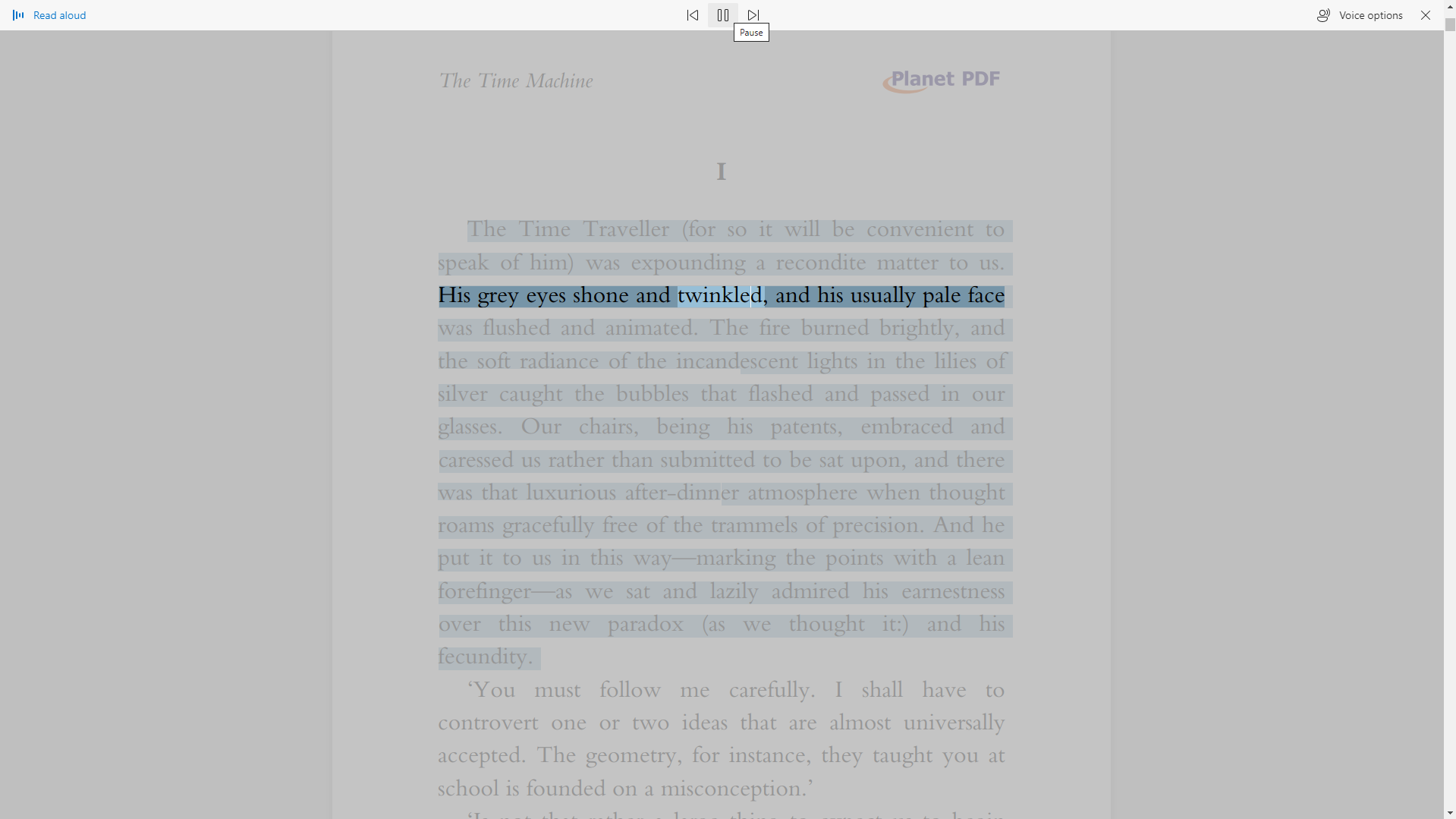
如果您不想自己閱讀 PDF、電子書或網頁,Edge 會為您閱讀。 右鍵單擊屏幕上的任意位置,然後選擇“朗讀”選項。 Edge開始看書。 單擊工具欄上的語音選項按鈕,您可以更改語音和控制速度。
邊緣變暗
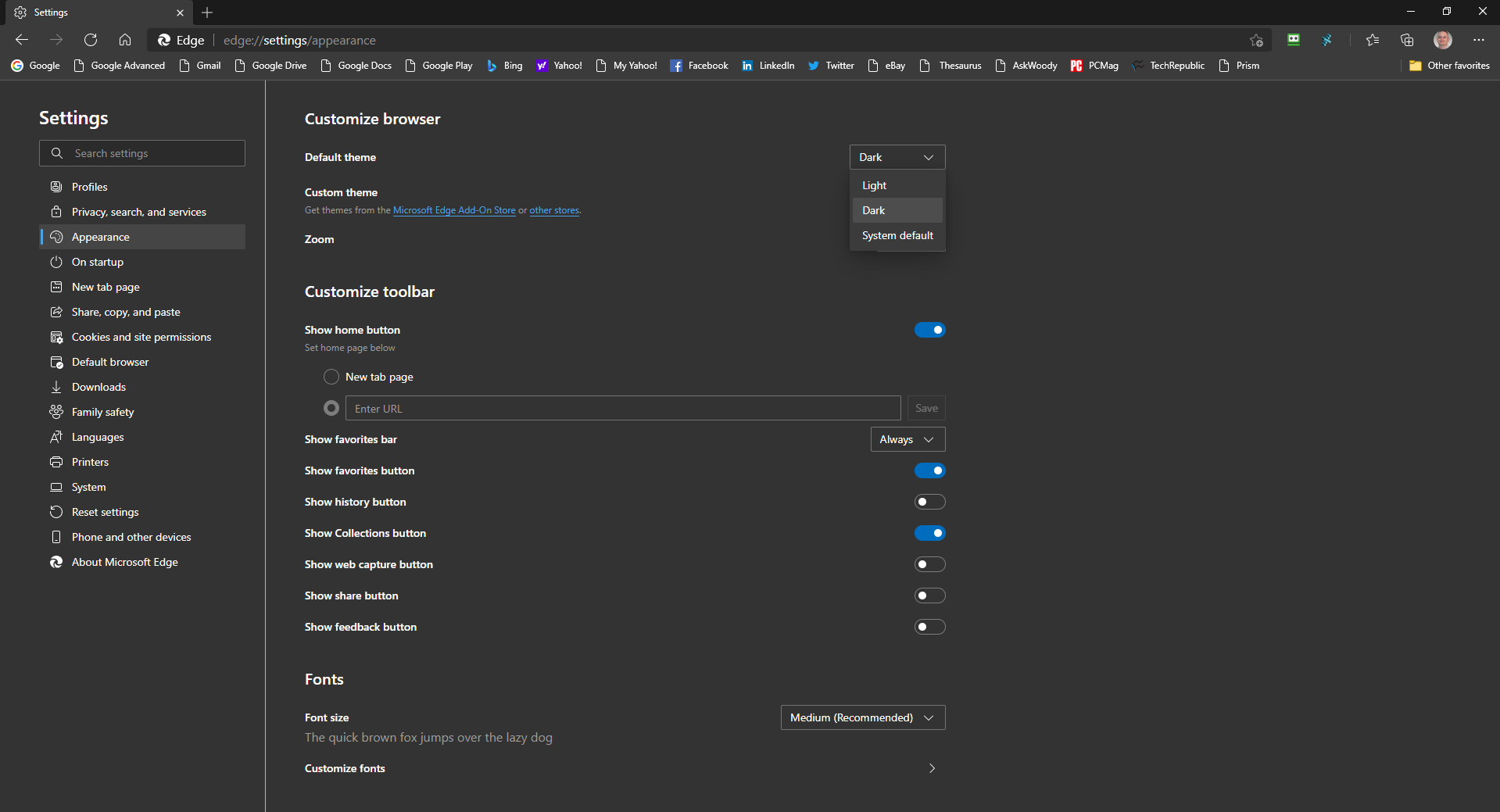
Edge 的 Dark 主題現在比舊版本的瀏覽器更暗。 單擊“設置”圖標並選擇“設置”>“外觀” ,然後單擊“主題”的下拉框並將其更改為“深色”。 您可能會注意到主題看起來更暗並提供更好的對比度,因此您可以更輕鬆地查看圖標和菜單。
更改起始頁
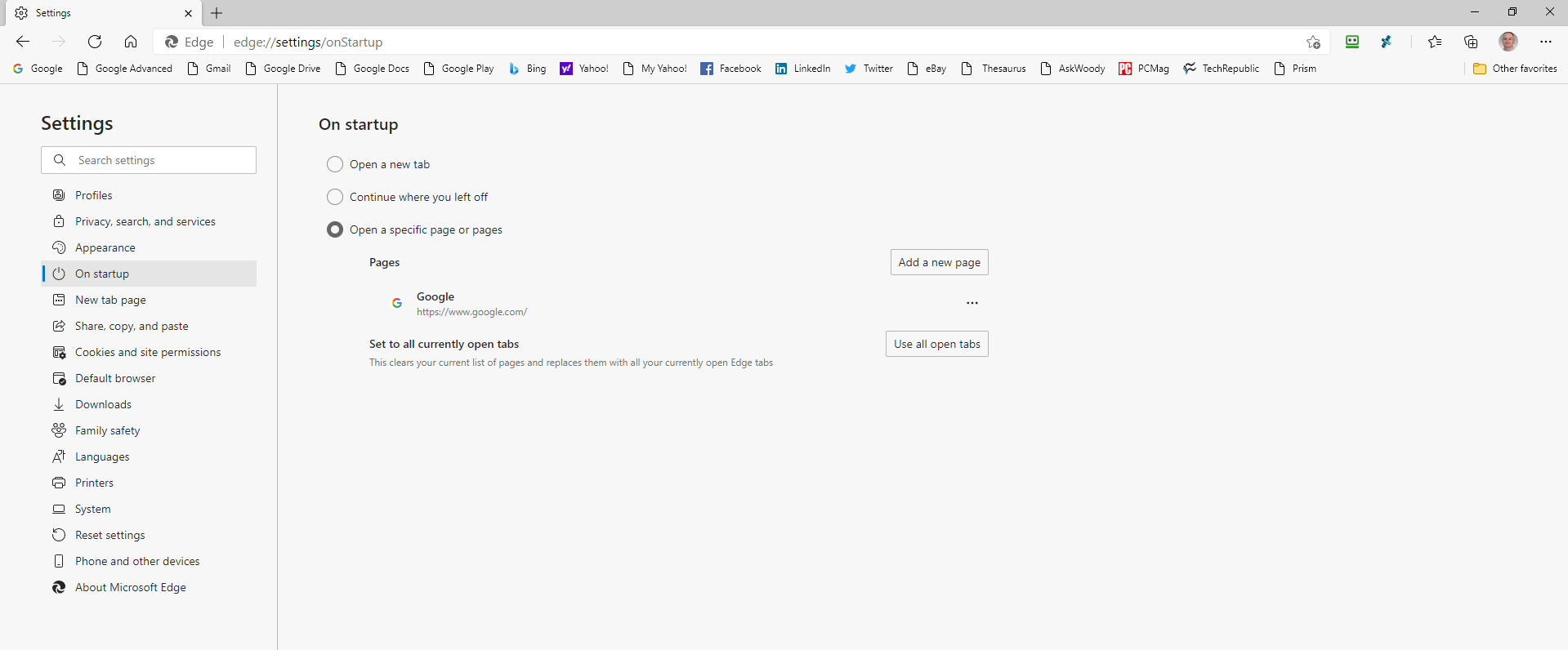
默認情況下,Edge 打開以顯示一個開始頁面,該頁面提供當前頭條新聞的新聞提要,但您可以更改頁面。 單擊“設置”圖標並選擇“設置”>“啟動時”以訪問三個不同的選項。 您可以打開一個新選項卡、從上次中斷的地方繼續,或打開特定頁面。
如果要打開特定頁面,請在每次啟動 Edge 時鍵入要打開的 URL。 通過這種方式可以添加多個頁面,每個頁面都在單獨的選項卡中打開。 您還可以選擇在啟動時查看所有當前打開的選項卡。
更改默認搜索引擎
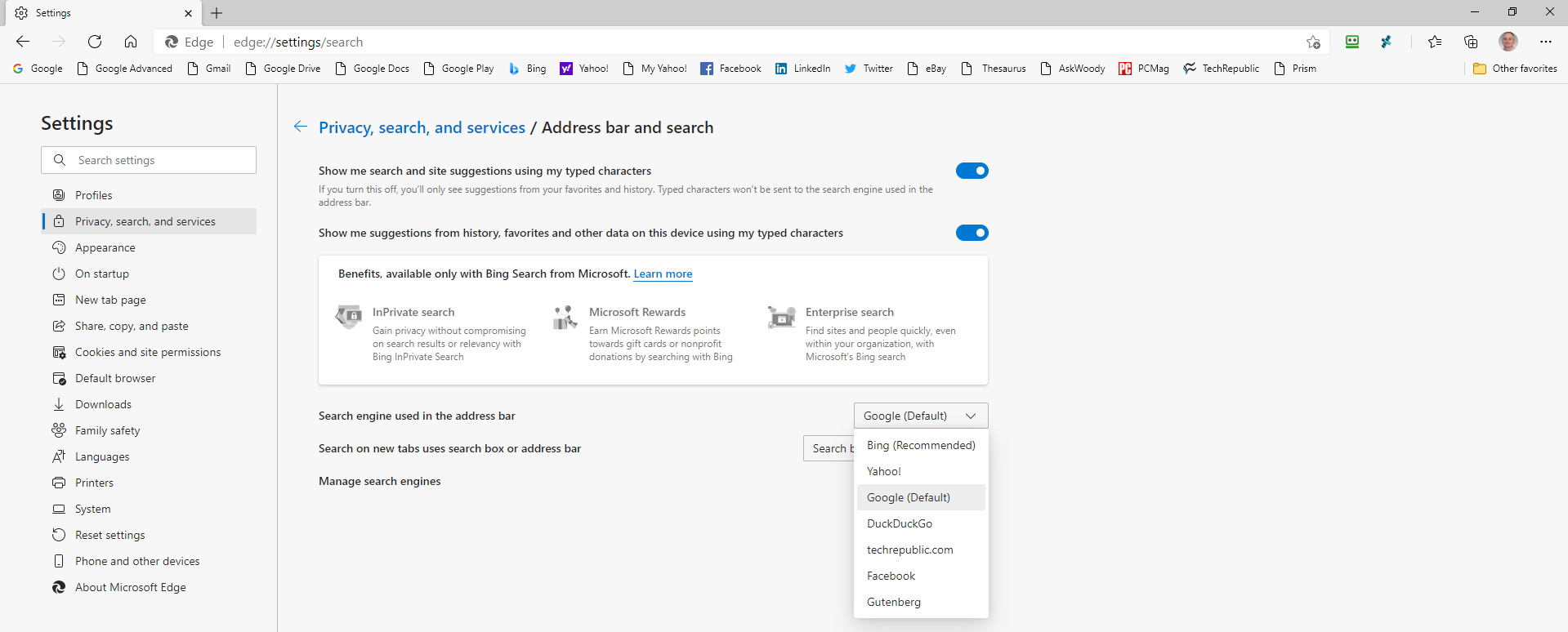
Microsoft 使用自己的 Bing 搜索引擎作為在 Edge 上進行搜索的默認方式。 這並不奇怪,但如果您更喜歡 Google、DuckDuckGo 或其他搜索引擎,您可以設置一個新的默認值。 在 Edge 中,單擊“設置”圖標並選擇“設置”>“隱私、搜索和服務”,然後向下滾動到“服務”部分。 單擊地址欄的右箭頭並蒐索。 單擊地址欄中使用的搜索引擎的下拉菜單,並將其更改為您選擇的搜索引擎。
如果您未在列表中看到您最喜歡的網站,請點擊管理搜索引擎。 在這裡,您可以通過鍵入名稱和 URL 添加搜索引擎,或刪除任何您不想要的。
